נגן Blu-ray הוא הכלי הטוב ביותר לנגן סרטי Blu-ray שלך. והשלט של נגן ה-Blu-ray יכול לעזור לך לשלוט בהשמעה בצורה נוחה. אבל כשאתה פותח את נגן ה-Blu-ray שלך, אתה מגלה שהשלט של ה-Blu-ray אבד או אינו פועל כהלכה. זה אתגר עבורך לצפות בתקליטורי Blu-ray ללא שלט רחוק.
עם זאת, קיימות דרכים חלופיות לפתרון הבעיה מרחוק. מאמר זה יבדוק 3 דרכים יעילות לנגן תקליטורי Blu-ray ללא שלט. בין אם איבדת את השלט של Sony, Samsung או LG Blu-ray Player, תמצא פתרון להפעלת תקליטורי Blu-ray שלך.
חלק 1. כיצד לצפות ב-Blu-ray ללא שלט
דרך 1. הפעל תקליטורי Blu-ray באמצעות לחצנים
רוב נגני ה-Blu-ray מצוידים בכפתורים במכשיר עצמו. אז אתה עדיין יכול לשלוט בכמה פונקציות בסיסיות גם אם תאבד את השלט. שימוש בכפתורים מובנים אלה מאפשר לך לנווט בין תפריטים, לבחור אפשרויות ולהפעיל את תקליטורי ה-Blu-ray שלך באופן ידני.
עבור רוב נגני ה-Blu-ray, ישנם כפתורים נפוצים בלוח הקדמי או העליון. לחצנים אוניברסליים אלה כוללים כּוֹחַ, לִפְלוֹט, לְשַׂחֵק, הַפסָקָה, לדלג, תפסיק, שֶׁמַע, תַפרִיט, ועוד.

למרות ששיטה זו חסרה את הנוחות של שלט, זוהי דרך אמינה לנגן Blu-ray ישירות.
הערה: אם אינך ברור לגבי הכפתורים, קרא תחילה את המדריך של נגן ה-Blu-ray. לאחר מכן, תוכל לקבל מידע מפורט על הכפתורים.
דרך 2. הפעל Blu-ray עם אפליקציית השלט האוניברסלי בסמארטפון
אם לנגן ה-Blu-ray שלך אין את הכפתורים הפיזיים, דרך נוספת היא להוריד אפליקציה שלט אוניברסלית לסמארטפון שלך. אתה יכול להוריד את האפליקציה לאייפון או לאנדרואיד שלך. ואז, האפליקציה יכולה לעזור לך להפוך את הטלפון לשלט רחוק וירטואלי. לאחר ההורדה, עליך לאשר שהסמארטפון שלך מחובר לאותו Wi-Fi כמו נגן ה-Blu-ray שלך. לאחר ההגדרה, ניתן לשלוט בנגן ה-Blu-ray דרך ממשק האפליקציה.
ישנן אפליקציות מרחוק אוניברסליות פופולריות לשליטה בנגן ה-Blu-ray בשוק. לדוגמה, אתה יכול להוריד את AnyMote, Peel Smart Remote, SURE Universal Remote, ASmart Remote IR וכו'. אפליקציות אלו בדרך כלל תואמות למותגי נגני Blu-ray ידועים כמו Sony, LG, Samsung, Panasonic, Philips וכו'.
חוץ מזה, בחלק מנגני Blu-ray יש אפליקציות מרוחקות מובנות. קחו למשל את סוני. אתה יכול להשתמש באפליקציית שלט רחוק עבור נגן Blu-ray של Sony. הנה השלבים בשבילך.
כיצד להשתמש בנגן Blu-ray של Sony ללא שלט
שלב 1הורד את שלט רחוק אוניברסלי של סוני אפליקציה מחנות Google Play. פתח אותו בטלפון אנדרואיד שלך.
שלב 2בֶּרֶז נגני BluRay של סוני כדי לחבר את נגן ה-Blu-ray שלך. אנא אשר את נגן ה-Blu-ray שלך חייב להיות מופעל ומחובר לאותו Wi-Fi עם הטלפון הזה.
שלב 3לאחר החיבור, תוכל לנווט בין התפריטים ולבחור אפשרויות השמעה. לאחר מכן, תוכל ליהנות מהסרטים שלך ללא השלט של נגן ה-Blu-ray של Sony.
הערה: שים לב שלא לכל הסמארטפונים יש מכשיר אינפרא אדום (IR). אבל רוב אפליקציות השלט הרחוקות האוניברסליות דורשות מפיץ IR כדי לשלוט בנגן ה-Blu-ray. לפני השימוש באפליקציית שלט אוניברסלית, בדוק אם לסמארטפון שלך יש מכשיר IR. אם למכשיר שלך אין את זה, חפש שיטות אחרות שבהן האפליקציה תומכת. לדוגמה, אתה יכול לנסות Wi-Fi או Bluetooth.
דרך 3. הפעל סרטי Blu-ray עם נגן Blu-ray Avaide
לחיצה על כפתורים ב-Blu-ray ללא שלט או הורדת אפליקציה מרחוק בטלפון שלך היא מעט מורכבת. אבל אתה אוהב לצפות בסרטי Blu-ray, אז מהי דרך טובה יותר לנגן אותם מאשר עם נגן Blu-ray?
זה רעיון מצוין לצפות בתקליטור Blu-ray במחשב שלך. זה יכול לעזור לך לבטל את ההגבלה של נגן Blu-ray פיזי או שלט רחוק. אתה יכול להוריד תוכנה להפעלת סרט הבלו-ריי האהוב עליך, כגון נגן Blu-ray AVAide. עם תוכנה חזקה זו, אתה יכול ליהנות מסרטוני Blu-ray עד איכות 4K. בינתיים, אתה יכול לשלוט בפונקציות ההשמעה ישירות עם המקלדת או העכבר. יתר על כן, אתה יכול להשתמש בנגן כדי לנגן תקליטורי DVD, קבצי ISO וסרטוני וידאו דיגיטליים.
להלן השלבים להפעלת דיסק Blu-ray ללא שלט
שלב 1הורד את תוכנת נגן ה-Blu-ray על שולחן העבודה שלך. הכנס דיסק Blu-ray לכונן הדיסקים של המחשב שלך. לאחר מכן, לחץ פתח דיסק בממשק הראשי כדי להיכנס לחלון החדש.

שלב 2בחר את דיסק ה-Blu-ray שזה עתה טענת. לאחר מכן, לחץ בסדר כדי להמשיך לטעינת הדיסק.
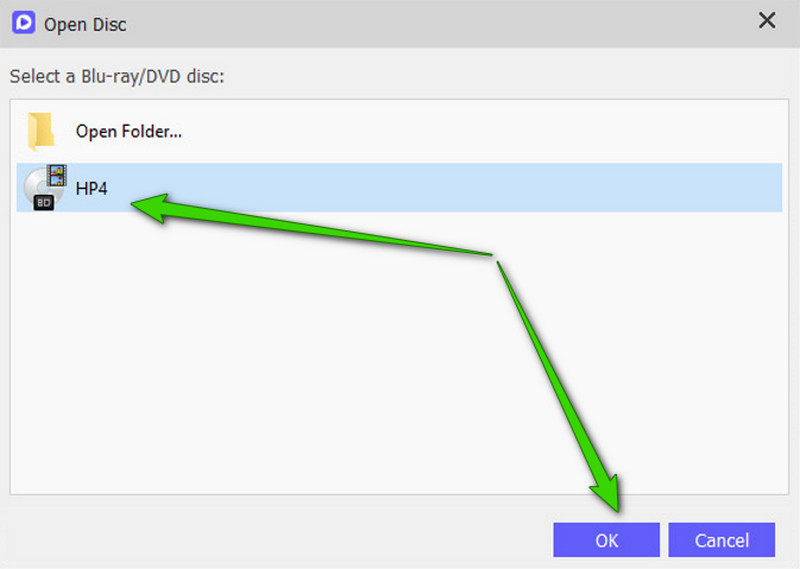
שלב 3כעת, התוכנה תפעיל את סרט ה-Blu-ray שלך באופן אוטומטי ללא שלט. ואתה יכול לצפות בחלון בקרת ההשמעה שלו. משם, אתה יכול לנווט בכפתורים כגון הַבָּא, הַפסָקָה, תפסיק, לִפְלוֹט, ועוד.

כאשר אתה לוחץ על תפסיק לחצן, הוא ייצא מחלון ההשמעה. ואם תלחץ על לִפְלוֹט כפתור ישירות, הוא יוציא את דיסק ה-Blu-ray שלך באופן אוטומטי. בסך הכל, אם איבדת את השלט שלך, אתה עדיין יכול למצוא את הדרך האלטרנטיבית לנגן את סרטי ה-Blu-ray האהובים עליך.
טיפים: אם אתה רוצה תוכנה חינמית להפעלת סרטי Blu-ray באיכות גבוהה במחשב Windows, אתה יכול להשיג כמה נגני Blu-ray בחינם עבור Windows כאן.
חלק 2. שאלות נפוצות לגבי שימוש ב-Blu-ray ללא שלט
האם VLC יכול לנגן תקליטורי Blu-ray?
לא. נגן המדיה VLC אינו תומך בהפעלת תקליטורי Blu-ray. הפעלת תקליטורי Blu-ray דורשת יכולות רישוי ופענוח ספציפיות. אבל אלה אינם כלולים ב-VLC כברירת מחדל. עם זאת, אתה יכול להשתמש ב-VLC כדי לנגן קבצי Blu-ray ISO או תיקיות במחשב שלך. חוץ מזה, אתה יכול גם לצרוב DVD עם VLC.
האם אני יכול לתכנת שלט Sony Blu-ray לטלוויזיה?
כן. אפשר גם לתכנת שלט-רחוק של Sony Blu-ray להפעלת הטלוויזיה שלך. שלטים רבים של Sony Blu-ray מגיעים עם תכונות שליטה אוניברסליות או מרובות מותגים. זה מאפשר לתכנת את השלט לשלוט במכשירים אחרים, כגון טלוויזיות.
כיצד להשיג קוד שלט אוניברסלי עבור נגן Blu-ray של Sony?
אתה יכול למצוא אותו במדריך למשתמש או במדריך ההוראות הנלווה לשלט הרחוק האוניברסלי שלך. תוכל למצוא אותו גם באתר היצרן.
האם אוכל להשתמש בנגן ה-Blu-ray של סמסונג ללא שלט?
כן. אפליקציית שלט רחוק של נגן Blu-ray של Samsung יכולה לעזור לך אם איבדת את השלט. אבל עליך לאשר את תאימות האפליקציה לנגן ה-Blu-ray של סמסונג.
איבוד השלט של נגן ה-Blu-ray לא אומר סוף ערב הסרטים שלך. אתה יכול להתגבר על היעדר שלט על ידי שימוש בלחצני נגן ה-Blu-ray, הורדת אפליקציית שלט אוניברסלית או שימוש בנגן Blu-ray AVAide. ואז, תוכל להמשיך ליהנות מאוספי ה-Blu-ray שלך.
אנא נסה את השיטות הללו בהתאם למותג ולדגם של נגן ה-Blu-ray שלך. לאחר מכן, תמצא את הפתרון ותתחיל לצפות ב-Blu-ray שלך. אם יש לך שאלות נוספות לגבי נגן ה-Blu-ray, הגיבו למטה.
נגן מולטימדיה מלא להפעלת תקליטורי Blu-ray, DVD, 4K UHD וקובצי וידאו/אודיו אחרים.



 הורדה מאובטחת
הורדה מאובטחת


